전체 가이드: excel에서 anova 결과를 해석하는 방법
일원 분산 분석은 3개 이상의 독립 그룹 평균 간에 통계적으로 유의한 차이가 있는지 여부를 확인하는 데 사용됩니다.
다음 예는 Excel에서 일원 분산 분석의 결과를 해석하는 방법에 대한 완전한 가이드를 제공합니다.
예: Excel에서 ANOVA 결과를 해석하는 방법
교사가 무작위로 학급의 학생 30명에게 시험 준비를 위해 세 가지 학습 방법 중 하나를 사용하도록 요청한다고 가정해 보겠습니다.
다음 스크린샷은 학생들이 사용한 방법에 따른 점수를 보여줍니다.
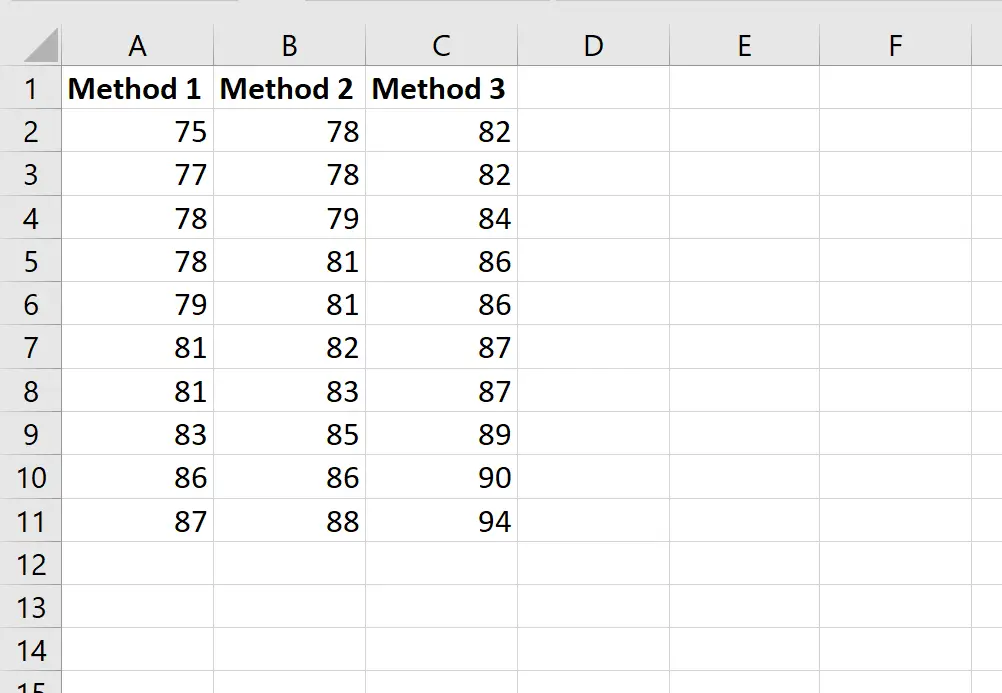
교사가 세 그룹의 평균 점수가 동일한지 확인하기 위해 일원 분산 분석을 수행한다고 가정해 보겠습니다.
Excel에서 일원 분산 분석을 수행하려면 상단 리본에 있는 데이터 탭을 클릭한 다음 분석 그룹에서 데이터 분석을 클릭합니다.

데이터 분석 옵션이 표시 되지 않으면 먼저 무료 분석 도구 소프트웨어를 로드해야 합니다 .
클릭하시면 새창이 뜹니다. Anova: 단일 요인 을 선택한 다음 확인 을 클릭합니다.
나타나는 새 창에서 다음 정보를 입력하십시오.
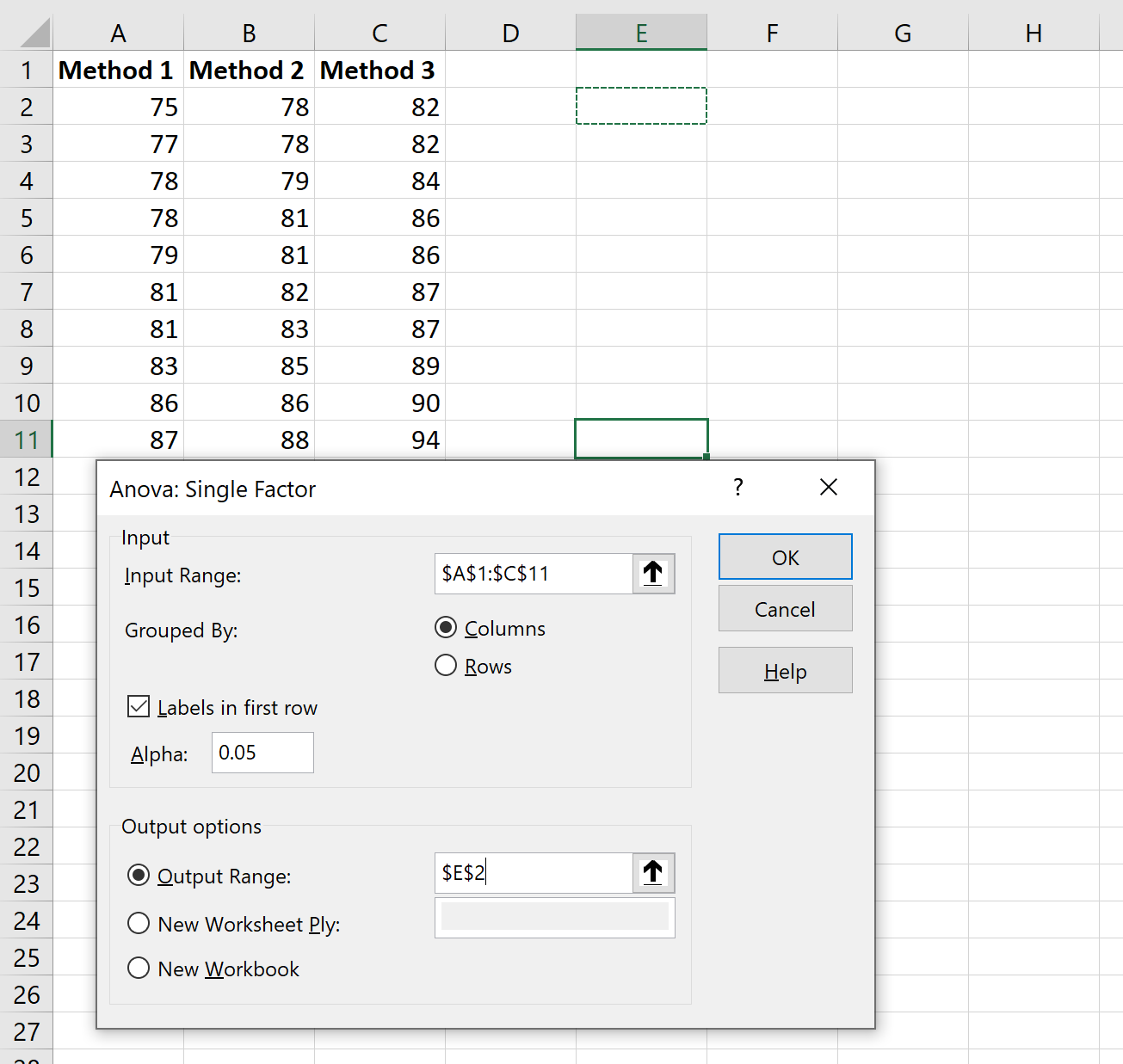
확인을 클릭하면 일원 분산 분석 결과가 나타납니다.
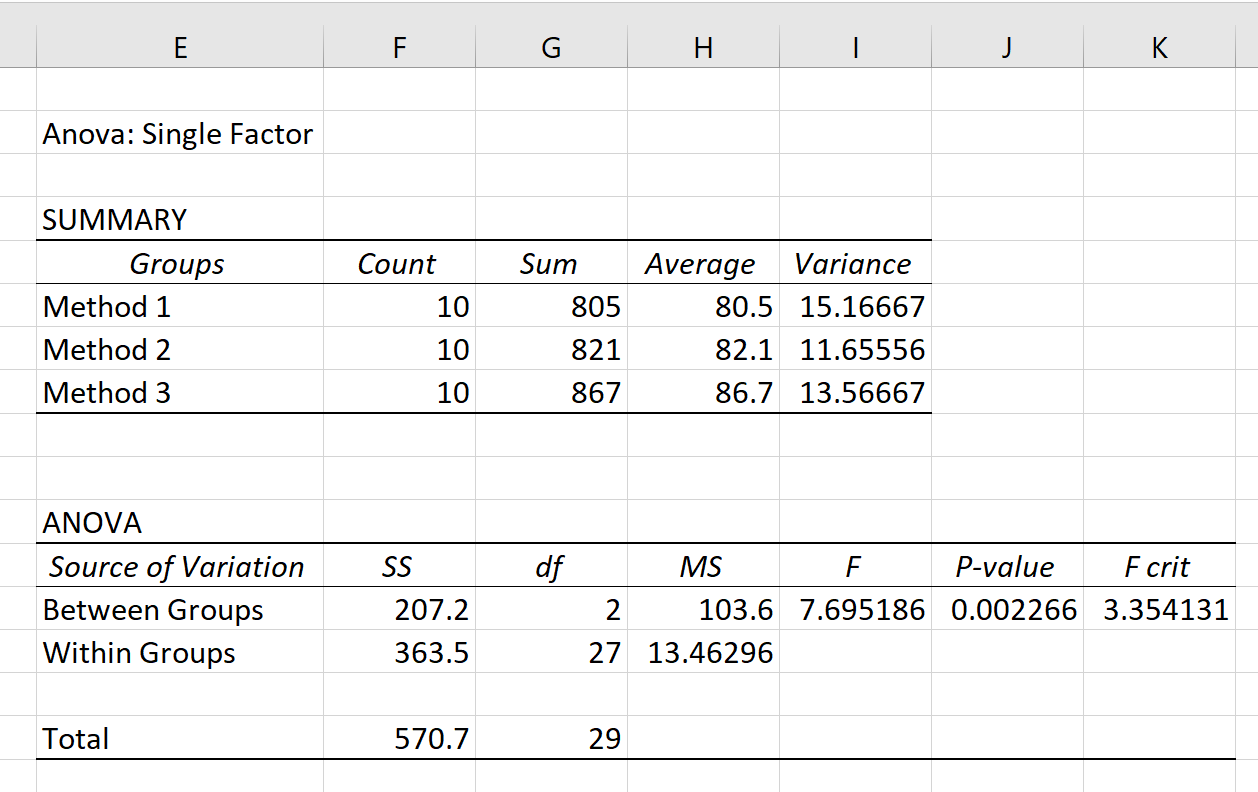
결과에는 SUMMARY 및 ANOVA 라는 두 개의 테이블이 표시됩니다.
각 테이블의 값을 해석하는 방법은 다음과 같습니다.
요약 테이블 :
- 그룹 : 그룹 이름
- 개수 : 각 그룹의 관측치 수
- Sum : 각 그룹의 값의 합
- 평균 : 각 그룹의 평균값
- 분산 : 각 그룹의 값의 분산
이 표는 분산 분석에 사용된 각 그룹에 대한 몇 가지 유용한 요약 통계를 제공합니다.
이 표에서 우리는 방법 3을 사용한 학생들의 평균 시험 점수가 가장 높았지만(86.7) 시험 점수의 차이 도 가장 높았다는 것을 알 수 있습니다. 리뷰(13.56667).
그룹 평균의 차이가 통계적으로 유의한지 여부를 확인하려면 ANOVA 테이블을 참조해야 합니다.
분산 분석 테이블 :
- 변동 소스 : 측정된 변동(그룹 간 또는 그룹 내)
- SS : 각 변동 원인에 대한 제곱합
- df : df Between 및 #observations – #groups for df Within의 경우 #groups-1로 계산된 자유도입니다.
- MS : SS/df로 계산된 평균 제곱합
- F : MS Between / MS Within으로 계산된 전체 F 값
- P-값 : 전체 F-값에 해당하는 p-값
- F crit : α = 0.05에 해당하는 임계값 F
이 표에서 가장 중요한 값은 p-값 으로, 0.002266 으로 나타납니다.
일원 분산 분석에서는 다음과 같은 귀무 가설과 대립 가설을 사용합니다.
- H 0 : 모든 그룹 평균이 동일합니다.
- H A : 모든 그룹 평균이 동일한 것은 아닙니다.
p-값이 α = 0.05보다 작기 때문에 일원 분산 분석의 귀무 가설을 기각하고 모든 그룹 평균이 동일하지 않다는 충분한 증거가 있다는 결론을 내립니다.
이는 세 가지 학습 방법 모두가 동일한 평균 시험 성적을 가져오는 것은 아니라는 것을 의미합니다.
참고 : 전체 F 값을 임계 F 값과 비교하여 귀무 가설을 기각해야 하는지 여부를 결정할 수도 있습니다. 이 경우 F의 전체 값이 F의 임계 값보다 크기 때문에 귀무 가설을 기각합니다. p-값 접근 방식과 중요한 F-값 접근 방식은 항상 동일한 결론을 도출합니다.
추가 리소스
다음 자습서에서는 Excel에서 다양한 분산 분석을 수행하는 방법을 설명합니다.
Excel에서 일원 분산 분석을 수행하는 방법
Excel에서 양방향 ANOVA를 수행하는 방법
Excel에서 반복 측정 ANOVA를 수행하는 방법
Excel에서 중첩 ANOVA를 수행하는 방법